 häufiges Problem
häufiges Problem
 Ausführungsverlauf von Windows 11 löschen: So entfernen Sie ihn in 6 Schritten
Ausführungsverlauf von Windows 11 löschen: So entfernen Sie ihn in 6 Schritten
Ausführungsverlauf von Windows 11 löschen: So entfernen Sie ihn in 6 Schritten
Wenn Sie die Run-Konsole regelmäßig verwenden, werden Sie feststellen, dass jeder von Ihnen eingegebene Befehl gespeichert und jedes Mal angezeigt wird, wenn Sie sie erneut öffnen. Es ist eine nette Funktion, aber nach einer Weile, wenn sich die Befehle anhäufen, kann es sehr verwirrend werden. Zu diesem Zeitpunkt muss der Laufverlauf gelöscht werden.
Um Ihnen bei der Organisation Ihrer Laufbox zu helfen, finden Sie in diesem Artikel alle Schritte, die Sie zum Löschen Ihres Laufverlaufs benötigen.
Ist es möglich, den Ausführungsverlauf unter Windows 11 zu finden?
Ja. Es ist durchaus möglich, den Ausführungsverlauf in Windows 11 zu finden. Das Auffinden Ihres Laufverlaufs ist jedoch nicht so einfach wie das Suchen nach einer Datei auf Ihrer Festplatte oder das Leeren Ihres Anwendungscaches.
Der Befehlsverlauf „Ausführen“ wird in der Windows-Registrierung gespeichert und gespeichert. Die einzige Möglichkeit, den Ausführungsverlauf zu löschen, besteht darin, zum Registrierungseditor zu navigieren und den spezifischen Eintrag zu löschen, der den Verlauf aller in der Vergangenheit ausgeführten „Ausführungs“-Befehle enthält.
Wie lösche ich den Gewinnverlauf in Windows 11?
- Drücken Sie die Taste +, geben Sie regedit in das Feld „Ausführen“ ein und drücken Sie .WindowsREnter
- Kopieren Sie im Fenster des Registrierungseditors den folgenden Pfad und fügen Sie ihn in die Adressleiste ein. Drücken Sie dann: Geben Sie
<code><strong> HKEY_CURRENT_USERSoftwareMicrosoftWindowsCurrentVersionExplorerRunMRU</strong>HKEY_CURRENT_USERSoftwareMicrosoftWindowsCurrentVersionExplorerRunMRU
-
ein. Im nächsten Popup-Fenster sehen Sie die Bezeichnung a,b,c,d,....wobei jeder Wert Ihren zuvor in „Run“ eingegebenen Befehl darstellt
 “-Box.
“-Box. - Klicken Sie mit der rechten Maustaste auf jeden Wert und wählen Sie „Löschen “.
- Wenn Sie zur Bestätigung aufgefordert werden, klicken Sie auf Ja.
- Wiederholen Sie diesen Vorgang, bis alle Registrierungsschlüssel, die den Ausführungsverlauf darstellen, entfernt wurden.
Das obige ist der detaillierte Inhalt vonAusführungsverlauf von Windows 11 löschen: So entfernen Sie ihn in 6 Schritten. Für weitere Informationen folgen Sie bitte anderen verwandten Artikeln auf der PHP chinesischen Website!

Heiße KI -Werkzeuge

Undresser.AI Undress
KI-gestützte App zum Erstellen realistischer Aktfotos

AI Clothes Remover
Online-KI-Tool zum Entfernen von Kleidung aus Fotos.

Undress AI Tool
Ausziehbilder kostenlos

Clothoff.io
KI-Kleiderentferner

AI Hentai Generator
Erstellen Sie kostenlos Ai Hentai.

Heißer Artikel

Heiße Werkzeuge

Notepad++7.3.1
Einfach zu bedienender und kostenloser Code-Editor

SublimeText3 chinesische Version
Chinesische Version, sehr einfach zu bedienen

Senden Sie Studio 13.0.1
Leistungsstarke integrierte PHP-Entwicklungsumgebung

Dreamweaver CS6
Visuelle Webentwicklungstools

SublimeText3 Mac-Version
Codebearbeitungssoftware auf Gottesniveau (SublimeText3)

Heiße Themen
 1380
1380
 52
52
 7 Möglichkeiten, den Fehler „Druckerzugriff verweigert' in Windows 11 zu beheben
May 10, 2023 pm 03:43 PM
7 Möglichkeiten, den Fehler „Druckerzugriff verweigert' in Windows 11 zu beheben
May 10, 2023 pm 03:43 PM
Das Anschließen Ihres Windows-Computers an externe Geräte wie Drucker kann Ihnen die Arbeit erleichtern. Beim Versuch, Computer von externen Geräten wie Druckern zu erfassen, können jedoch verschiedene Probleme auftreten. Benutzer beschwerten sich über den Fehler „Druckerzugriff verweigert“ bei Windows 11. Viele Situationen können dieses Problem verursachen, darunter Hardwareprobleme, Treiberprobleme und mehr. Daher wird in diesem Artikel die Ursache des Problems und seine Lösung erläutert. Der Windows 11-Fehler „Druckerzugriff verweigert“ verhindert, dass Sie den Drucker verwenden können, um Aktionen auf Ihrem Computer auszuführen. Dies weist darauf hin, dass keine gute Verbindung zwischen dem Computer und dem Drucker besteht. Ebenso können Druckerfehler dazu führen, dass Windows keine Verbindung zum Drucker herstellen kann. Fehler „Zugriff verweigert“ 0x0000011b.
 Fix: Snipping-Tool-Benachrichtigung fehlt in Windows 11, 10
May 16, 2023 pm 06:34 PM
Fix: Snipping-Tool-Benachrichtigung fehlt in Windows 11, 10
May 16, 2023 pm 06:34 PM
Snip&Sketch ist ein hervorragendes Windows-Screenshot-Tool. Microsoft hat jede Menge neue coole Funktionen und Verknüpfungen hinzugefügt, um dieses Tool für Benutzer nahezu unverzichtbar zu machen. Möglicherweise ist Ihnen jedoch nach der Aufnahme des Screenshots ein Problem aufgefallen: Die Vorschaubenachrichtigung wird nicht im Benachrichtigungsfeld angezeigt! Es gibt viele Gründe, die die Ursache des Problems sein könnten. Sie müssen also keine Zeit mehr verschwenden, befolgen Sie einfach diese Lösungen, um eine schnelle Lösung zu finden. Fix 1 – Benachrichtigungseinstellungen überprüfen Möglicherweise haben Sie die Snip & Sketch-Benachrichtigungseinstellungen blockiert. 1. Sie müssen die Einstellungen öffnen. Drücken Sie also gleichzeitig die Windows-Taste + die I-Taste. 2. Gehen Sie nun im linken Bereich zu „System“. 3. Klicken Sie auf der rechten Seite auf Alle Optionen
 Ghost Spectre Windows 11 Superlite: Download- und Installationsanleitung
May 05, 2023 am 09:10 AM
Ghost Spectre Windows 11 Superlite: Download- und Installationsanleitung
May 05, 2023 am 09:10 AM
Die Aktualisierung des Betriebssystems auf das neueste Windows 11 stellt für viele PCs aufgrund unzureichender Systemvoraussetzungen eine Herausforderung dar. Daher hat Microsoft eine modifizierte Version, GhostSpectreWindows11Superlite, veröffentlicht, die mit jedem PC kompatibel ist. Daher besprechen wir, wie man es herunterlädt und installiert. Wenn Ihr PC die Systemanforderungen von Windows 11 erfüllt, können Sie außerdem weiterlesen, wie Sie eine benutzerdefinierte ISO-Datei für Windows 11 erhalten. Was ist Ghost Windows 11? GhostSpectreWindows11 ist eine modifizierte Version namens LightWindows11. Dies liegt an der installierten
 Behebung eines Problems, bei dem die Anzeigesprache von Windows 11 nicht geändert werden kann
May 07, 2023 am 10:10 AM
Behebung eines Problems, bei dem die Anzeigesprache von Windows 11 nicht geändert werden kann
May 07, 2023 am 10:10 AM
Die Anzeigesprache ist die Frontend-Sprache, in der Benutzer den Inhalt des Systembildschirms lesen und anzeigen können. Windows 11 veröffentlicht regelmäßig aktualisierte Versionen, aber manchmal führt dies zu unerwarteten Änderungen. Viele Windows-Benutzer haben eine Änderung in Windows 11-Systemen bemerkt, bei der sie ihre Anzeigesprache nicht ändern können. Sie sind sich nicht sicher, warum das passiert. Wir vermuten, dass dies daran liegt, dass eine aktuelle Windows-Version auf dem System installiert ist oder die Synchronisierungseinstellungen aktiviert sind, um Präferenzen für verschiedene Geräte zu speichern. Machen Sie sich keine Sorgen, wenn beim Ändern der Anzeigesprache solche Probleme auftreten. In diesem Artikel haben wir im Folgenden einige Lösungen erläutert, die Benutzern helfen, dieses Problem zu beheben und die Anzeigesprache zu ändern. bauen
 Windows 11 erkennt Bootrec nicht? Wenden Sie diese einfache Lösung an
May 20, 2023 pm 01:50 PM
Windows 11 erkennt Bootrec nicht? Wenden Sie diese einfache Lösung an
May 20, 2023 pm 01:50 PM
Der Bootsektor ist ein wichtiger Teil des Laufwerks, der kurz nach dem Booten des Computers übernimmt. Wenn Sie ein Problem haben, hilft Ihnen bootrec weiter. Was aber tun, wenn bootrec in Windows 11 nicht erkannt wird? Der Bootsektor enthält den MBR oder Master Boot Record, der dabei hilft, das Betriebssystem auf dem Laufwerk zu finden und zu laden. Darüber hinaus können die Probleme Sie daran hindern, Windows 11 effizient oder überhaupt nicht zu starten. Apropos Probleme: Viele melden Meldungen, dass der Bootrec-/Fixboot-Zugriff verweigert wurde, und wir haben dieses Problem in einem separaten Tutorial detailliert beschrieben. In diesem Fall wird empfohlen, den Befehl bootrec auszuführen, um dieses Problem zu beheben. Wenn Sie beim Ausführen des Befehls darauf stoßen
 Welches ist besser? Was sind die Unterschiede, Vor- und Nachteile von NTFS und ReFS in Windows 11?
May 10, 2023 am 08:06 AM
Welches ist besser? Was sind die Unterschiede, Vor- und Nachteile von NTFS und ReFS in Windows 11?
May 10, 2023 am 08:06 AM
NTFS war schon immer das Standarddateisystem für Windows-PCs, aber Microsoft führt mit ReFS einige interessante Dinge ein. Dieses neue Dateisystem wird möglicherweise für Windows 11 verfügbar sein, und Benutzer sind gespannt, wie NTFS im Vergleich zu ReFS abschneidet. In dieser ausführlichen Anleitung zeigen wir Ihnen die bessere Wahl zwischen diesen beiden Dateisystemen. Unterstützt Windows 11 ReFS? Diskussionen über die Unterstützung von ReFS (Resilient File System) durch Windows 11 sind noch zögerlich und dauern an. Dieses Dateisystem ist auf Windows 11-PCs noch nicht offiziell verfügbar. Allerdings DevsChannel und WindowsServe
 Wie viele Prozesse sollten unter Windows 11 laufen?
May 24, 2023 pm 08:12 PM
Wie viele Prozesse sollten unter Windows 11 laufen?
May 24, 2023 pm 08:12 PM
Windows 11 ist ein tolles Betriebssystem, aber es kann manchmal langsam sein und nicht richtig funktionieren. Wenn Leistungsprobleme auftreten, kann es an der Anzahl der ausgeführten Prozesse liegen. Eine der einfachsten Möglichkeiten, Ihr System zu optimieren, besteht darin, die Anzahl der Prozesse anzupassen, die zu einem bestimmten Zeitpunkt auf Ihrem Computer ausgeführt werden. Wenn Ihr Computer jemals einfriert oder abstürzt, weil Sie zu viele Programme gleichzeitig ausgeführt haben, ist dieser Artikel genau das Richtige für Sie. Welche Hintergrundaufgaben kann ich deaktivieren? Hintergrundaufgaben laufen im Hintergrund Ihres Geräts und sind sehr wichtig, da sie dazu beitragen, die Stabilität Ihres Systems zu gewährleisten. Dazu gehören Updates, Synchronisierung und andere Dienste. Während einige Hintergrundaufgaben nützlich sein können, beanspruchen andere Speicherplatz auf Ihrem Computer, ohne einen wirklichen Nutzen zu bringen. Die Hintergrundaufgaben, die deaktiviert werden können, variieren von Benutzer zu Benutzer. Nehmen Sie uns als
 Der Windows-Sicherheitsverlauf fehlt oder wird in Windows 11 nicht angezeigt
Feb 28, 2024 pm 03:58 PM
Der Windows-Sicherheitsverlauf fehlt oder wird in Windows 11 nicht angezeigt
Feb 28, 2024 pm 03:58 PM
Befürchten Sie, dass Ihr verlorener Windows Defender-Verlauf Infektionen verbirgt? Der Schutzverlauf von Windows Security verfolgt das Verhalten von Verteidigern, damit Sie Bedrohungen leichter erkennen und entfernen können. Was aber, wenn Ihr Windows-Sicherheitsverlauf leer ist, fehlt oder nicht angezeigt wird? In diesem Artikel gehen wir auf die möglichen Ursachen und die Schritte ein, die Sie zur Behebung des Problems ergreifen können. Warum fehlt der Windows-Schutzverlauf? Wenn Sie Ihren Windows Defender-Schutzverlauf in letzter Zeit nicht gelöscht haben, er aber immer noch leer erscheint, kann dies folgende Gründe haben: Verlaufseinstellungen nicht aktiviert: Wenn Sie die Verlaufseinstellungen deaktivieren, ist Microsoft Defender nicht richtig konfiguriert


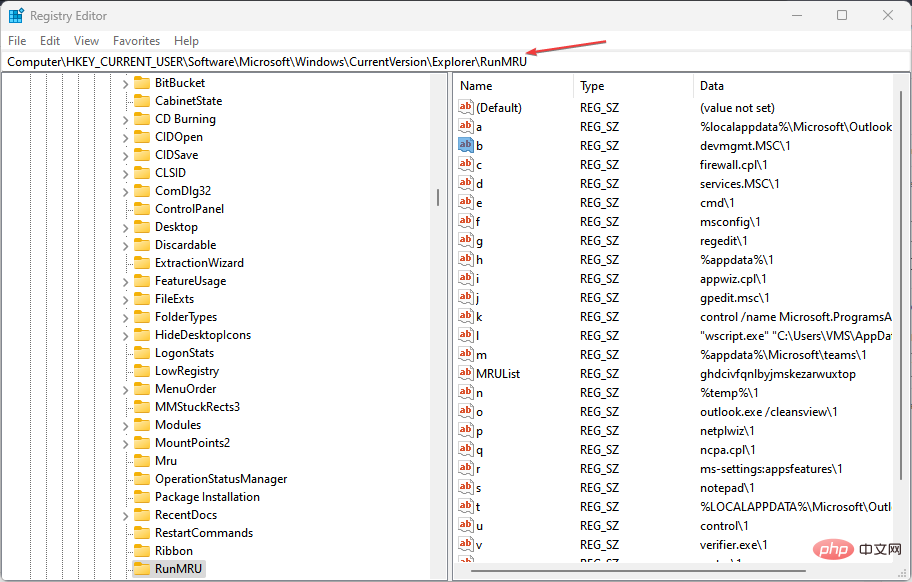
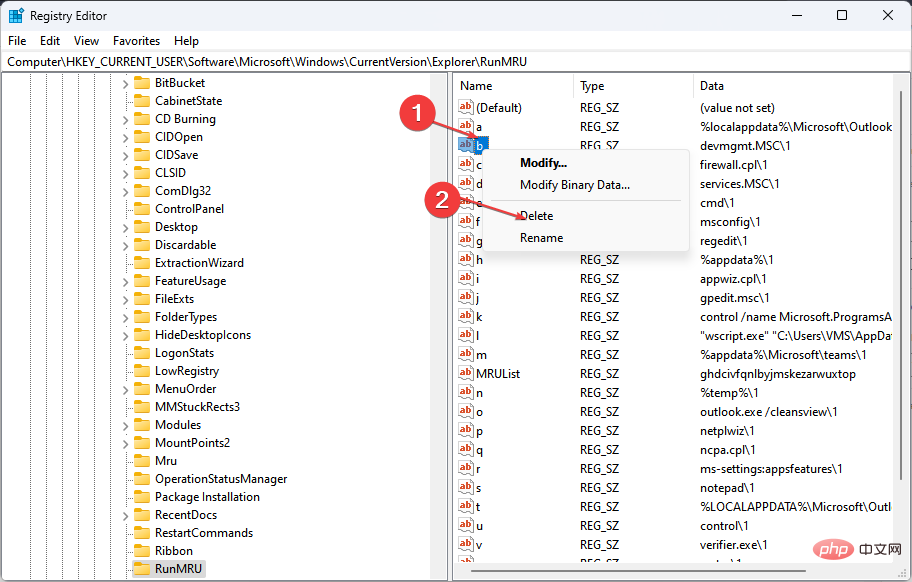 “-Box.
“-Box. 